Gdy masz ochotę skorzystać z aplikacji, napotykasz problemy takie jak „Przeciążenie kodowania OBS” problem byłby tak irytujący i frustrujący, że skończysz na szukaniu sposobów na rozwiązanie problemu zamiast kontynuować to, co zamierzasz osiągnąć. Wspomniany dylemat może wpłynąć na wrażenia z nagrywania i przesyłania strumieniowego. Dlatego też bardzo pomocne byłoby znalezienie sposobu na jego rozwiązanie. Właśnie tym zajmiemy się w tym artykule. Przeprowadzimy Cię przez szczegółowe rozwiązania, jak możesz powrócić do płynnego nagrywania za pośrednictwem OBS Studio.
Spis treści: Część 1. Co oznacza OBS Encoding Overloaded?Część 2. Jak naprawić przeciążenie kodowania w OBS?Część 3. Wypróbuj OBS Alternatywa dla Nagrywania EkranuCzęsto zadawane pytania dotyczące OBS Encoding Overloaded
Część 1. Co oznacza OBS Encoding Overloaded?
Gdy nagle pojawia się problem, pierwszym krokiem większości użytkowników jest znalezienie przyczyny problemu i prawdopodobnych przyczyn. W przypadku problemu „OBS Encoding Overloaded” zwykle pojawia się on, gdy aplikacja służy do nagrywania ekranu. Błąd oznacza jedynie, że Twój komputer nie jest w stanie przetworzyć gry, a także zakodować strumienia w tym samym czasie, zachowując te same ustawienia. Spowoduje to nieoczekiwane zatrzymanie się wideo.
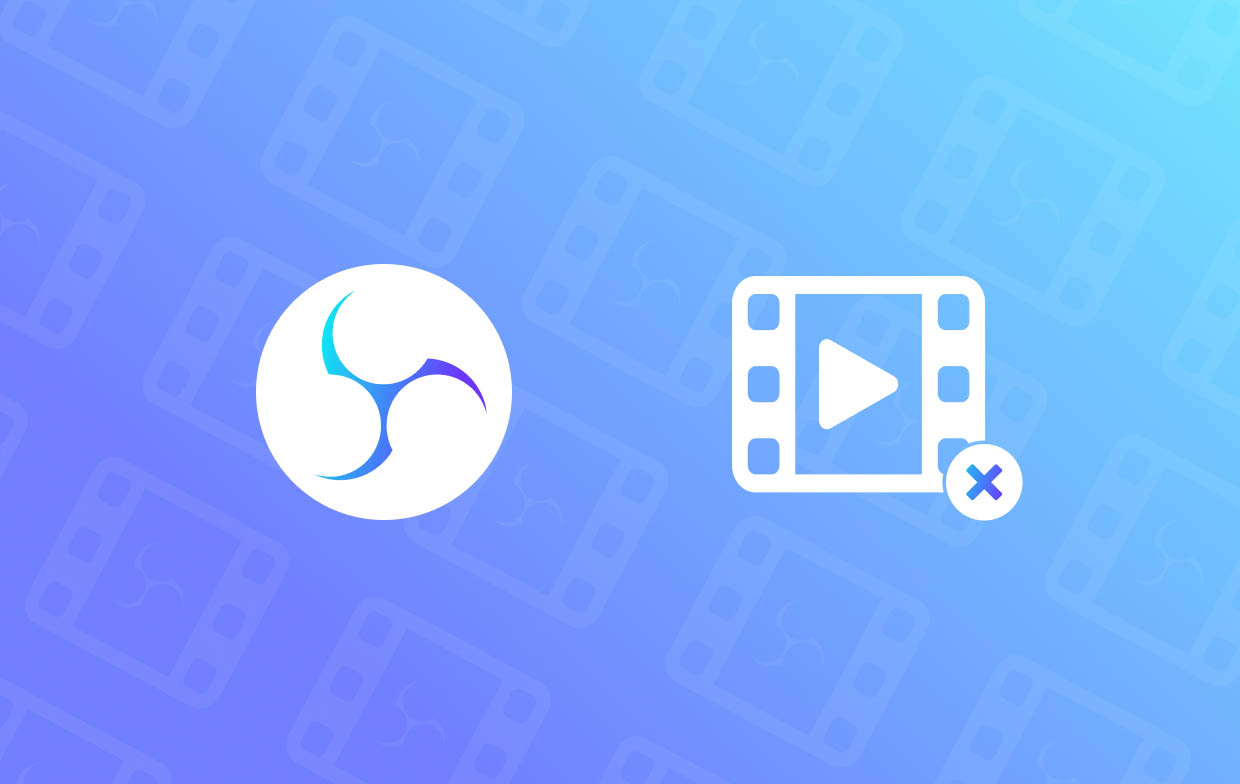
Część 2. Jak naprawić przeciążenie kodowania w OBS?
Po zapoznaniu się z kilkoma szczegółami dotyczącymi problemu „OBS Encoding Overloaded” możemy wreszcie przejść do rozwiązań, które możemy sprawdzić i wypróbować.
Rozwiązanie nr 1. Spróbuj zmniejszyć rozdzielczość wyjściową
Jednym z głównych powodów, dla których pojawia się wyżej wymieniony problem, jest użycie procesora. Jeśli jest zbyt wysokie, może to prowadzić do problemów. Warto spróbować zmniejszyć rozdzielczość wyjściową, ponieważ może to również pomóc w zmniejszeniu użycia procesora. Im wyższa wybrana rozdzielczość do kodowania, tym więcej procesora będzie zużywać.
- W aplikacji OBS Studio przejdź do „Ustawień”. Następnie wybierz „Wideo”, a następnie „Rozdzielczość wyjściowa (skalowana)”.
- Upewnij się, że wybierzesz znacznie niższą rozdzielczość. Naciśnij „Zastosuj”, gdy skończysz.
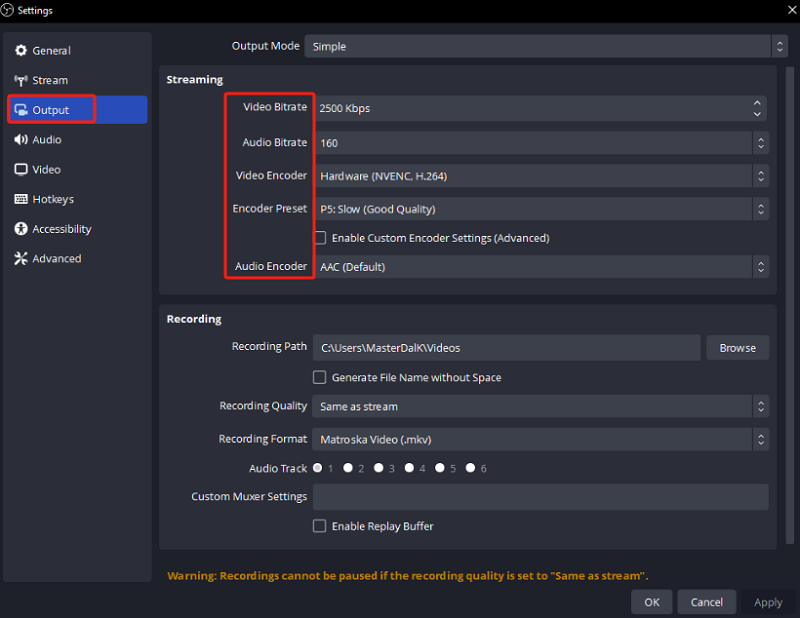
Rozwiązanie nr 2. Spróbuj obniżyć liczbę klatek na sekundę
Innym rozwiązaniem problemu „OBS Encoding Overloaded” jest obniżenie używanej liczby klatek na sekundę. Podobnie jest z rozdzielczością, co również znacząco wpływa na wykorzystanie procesora. Jeśli nadal używasz wysokiej liczby klatek na sekundę, renderowanie gry może nie być wykonywane pomyślnie przez komputer, podobnie jak nagrywanie lub nawet strumieniowanie.
- Przejdź do zakładki „Ustawienia”.
- W lewym panelu naciśnij „Video”. Wyszukaj menu „Common FPS Values”. Upewnij się, że wybierzesz niższą wartość FPS.
Rozwiązanie nr 3. Zmień ustawienia wstępne enkodera
Zrównoważenie wykorzystania procesora może być również kluczem do rozwiązania problemu „OBS Encoding Overloaded”. Zmiana obecnego ustawienia wstępnego kodera może pomóc! W większości przypadków użycie szybszego ustawienia wstępnego pomoże Ci wykorzystać mniej pamięci procesora, a tym samym uniknąć problemów, o których wspomniano wcześniej. Oto, co musisz zrobić.
- Przejdź do „Ustawień”, a następnie wybierz „Wyjście” z głównego interfejsu.
- Poszukaj „Encoder Preset”. Zmień obecne ustawienie z oryginalnego na „ultrafast” lub „superfast”.
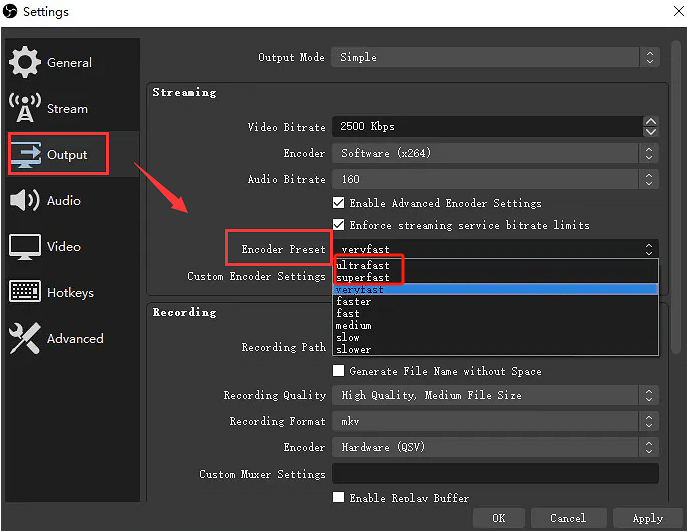
Rozwiązanie nr 4. Wymuś zamknięcie innych uruchomionych aplikacji
Inne aplikacje działające w tle również mogą powodować problem „OBS Encoding Overloaded”. Konfliktujące ze sobą programy mogą prowadzić do takich problemów. Wyłączenie tych aplikacji prawdopodobnie mogłoby pomóc.
- Naciśnij klawisz „Windows”. Wpisz „Task Manager”.
- Gdy okno Menedżera zadań zostanie otwarte, przewiń i przeglądaj programy, które chcesz zamknąć. Aby to zrobić, po prostu kliknij prawym przyciskiem myszy na każdym z nich. Gdy opcje zostaną wyświetlone, wybierz „Zakończ zadanie”.
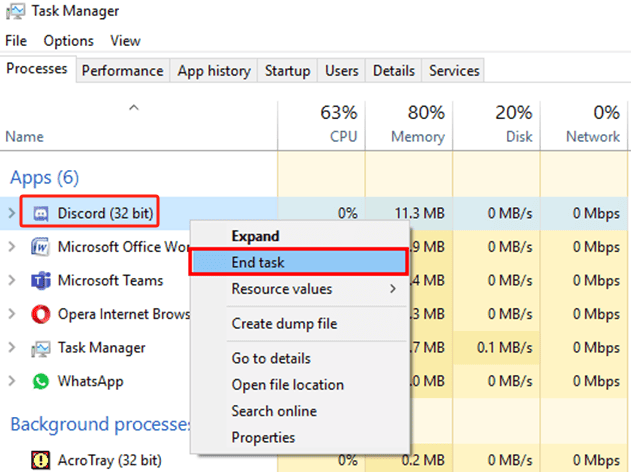
Spróbuj zobaczyć i sprawdzić, czy dylemat zostanie teraz rozwiązany.
Rozwiązanie nr 5. Modyfikuj priorytety procesów
Innym obejściem, które możesz sprawdzić i wypróbować, jest modyfikowanie listy priorytetów procesu. Załóżmy, że aplikacja OBS Studio została skonfigurowana jako zadanie o niskim priorytecie. W takim przypadku możesz napotkać brak mocy obliczeniowej, aby kontynuować kodowanie, co spowoduje komunikat „OBS Encoding Overloaded”. Zmiana priorytetu procesu za pomocą menu Task Manager może pomóc.
- Uruchom okno Menedżera zadań. Na liście znajdź OBS Studio.
- Po znalezieniu kliknij prawym przyciskiem myszy. Naciśnij opcję „Ustaw priorytet”. Z listy rozwijanej należy wybrać opcję „Powyżej normy”.
- Po wykonaniu 2 czynności wróć do aplikacji OBS Studiond wykonaj kolejny krok i sprawdź, czy problem został rozwiązany.

Rozwiązanie nr 6. Zaktualizuj swój sprzęt
Kiedy myślisz, że wypróbowałeś już wszystkie możliwe rozwiązania, a mimo to problem „OBS Encoding Overloaded” nadal występuje, możesz spróbować zaktualizować sprzęt. Niektóre procesory są po prostu słabe i nie obsługują innych programów. Może to dotyczyć Twojej aplikacji OBS Studio. Aktualizowanie sprzętu może być dobrym rozwiązaniem tego problemu.
Część 3. Wypróbuj OBS Alternatywa dla Nagrywania Ekranu
OBS Studio jest rzeczywiście dobrym wyborem, jeśli chodzi o strumieniowanie i nagrywanie. Jednak gdy często napotyka się problemy takie jak te wymienione wcześniej, warto wypróbować alternatywne aplikacje. Jedną z najlepszych opcji, którą możesz rozważyć podczas nagrywania ekranu, jest użycie profesjonalnego narzędzia. Świetnym przykładem jest Rejestrator ekranu iMyMacJest niezawodny i sprawdzony pod względem skuteczności, gdy dyskusja dotyczy ekranu, dźwięku i nagrywania kamery internetowej.
Uzyskaj bezpłatną wersję próbną teraz! Intel Mac Mac z serii M Uzyskaj bezpłatną wersję próbną teraz!
Często zadawane pytania dotyczące OBS Encoding Overloaded
- Jaki jest najlepszy preset enkodera dla OBS?
Podczas korzystania z OBS zaleca się użycie szybszego ustawienia, takiego jak „superfast” lub „ultrafast”. W przypadku mocnego procesora dobrze byłoby użyć x264. Ale jeśli używasz mocnego GPU, powinieneś wybrać AMF lub NVENC.
- Jakiej szybkości transmisji powinienem użyć w OBS?
Zaleca się korzystanie z szybkości transmisji danych wynoszącej od 4,000 kb/s do 6,000 kb/s, biorąc pod uwagę rozdzielczość, liczbę klatek na sekundę i przepustowość.
- Jak zmienić kodowanie w OBS?
W OBS przejdź do „Ustawień”. Z zakładki „Wyjście” wybierz „Zaawansowane” dla „Trybu wyjścia”. Za pomocą menu „Enkoder” musisz wybrać żądany sprzętowy enkoder.



